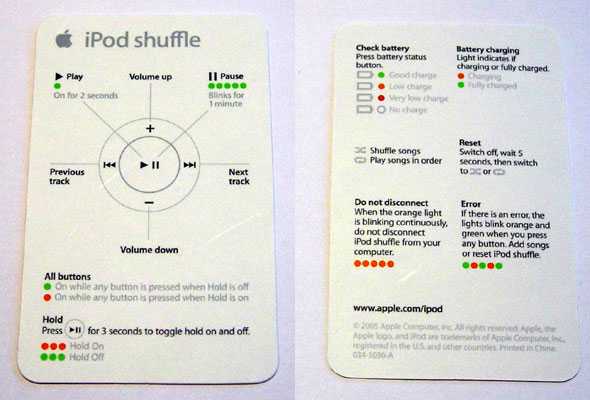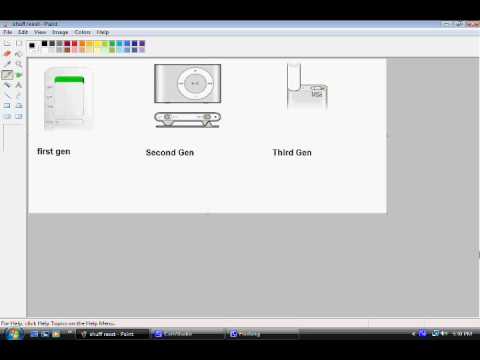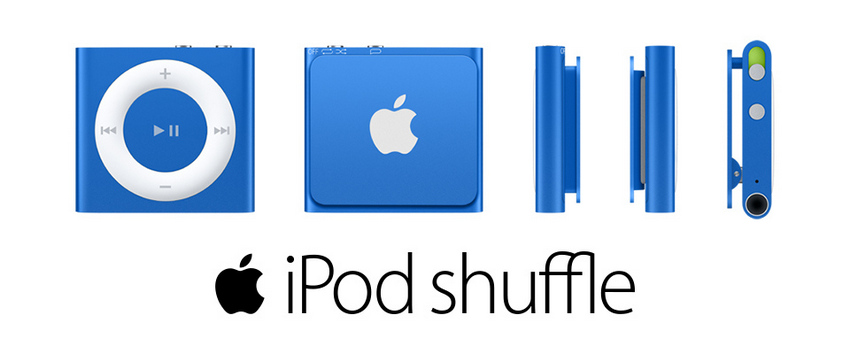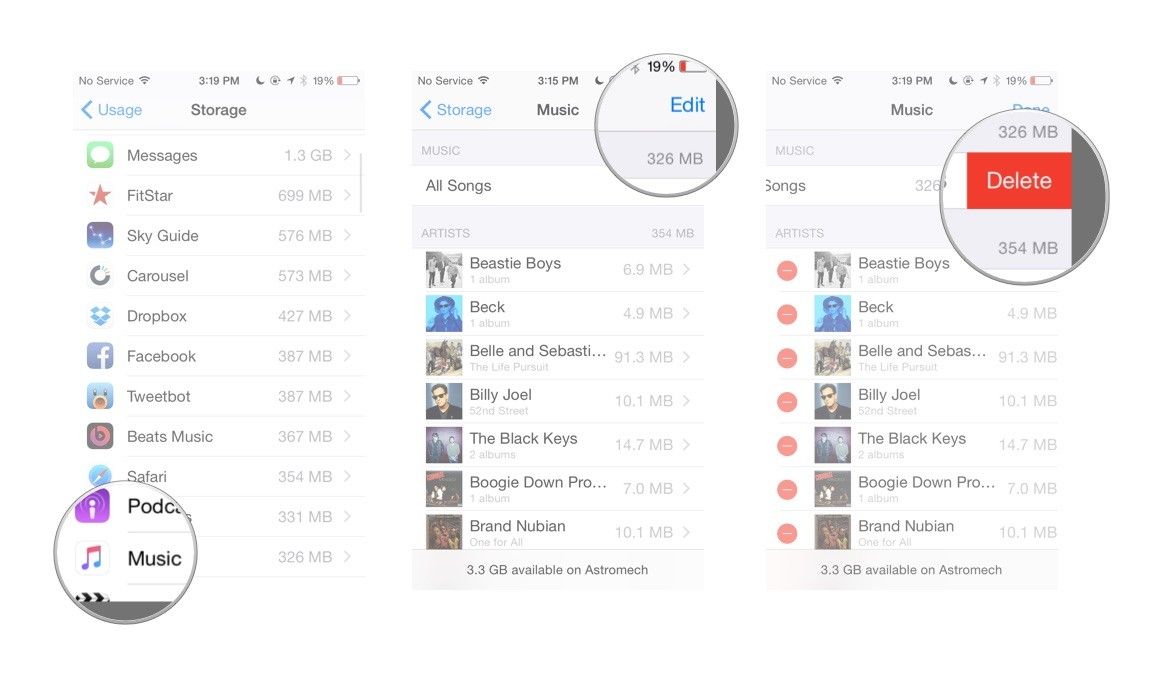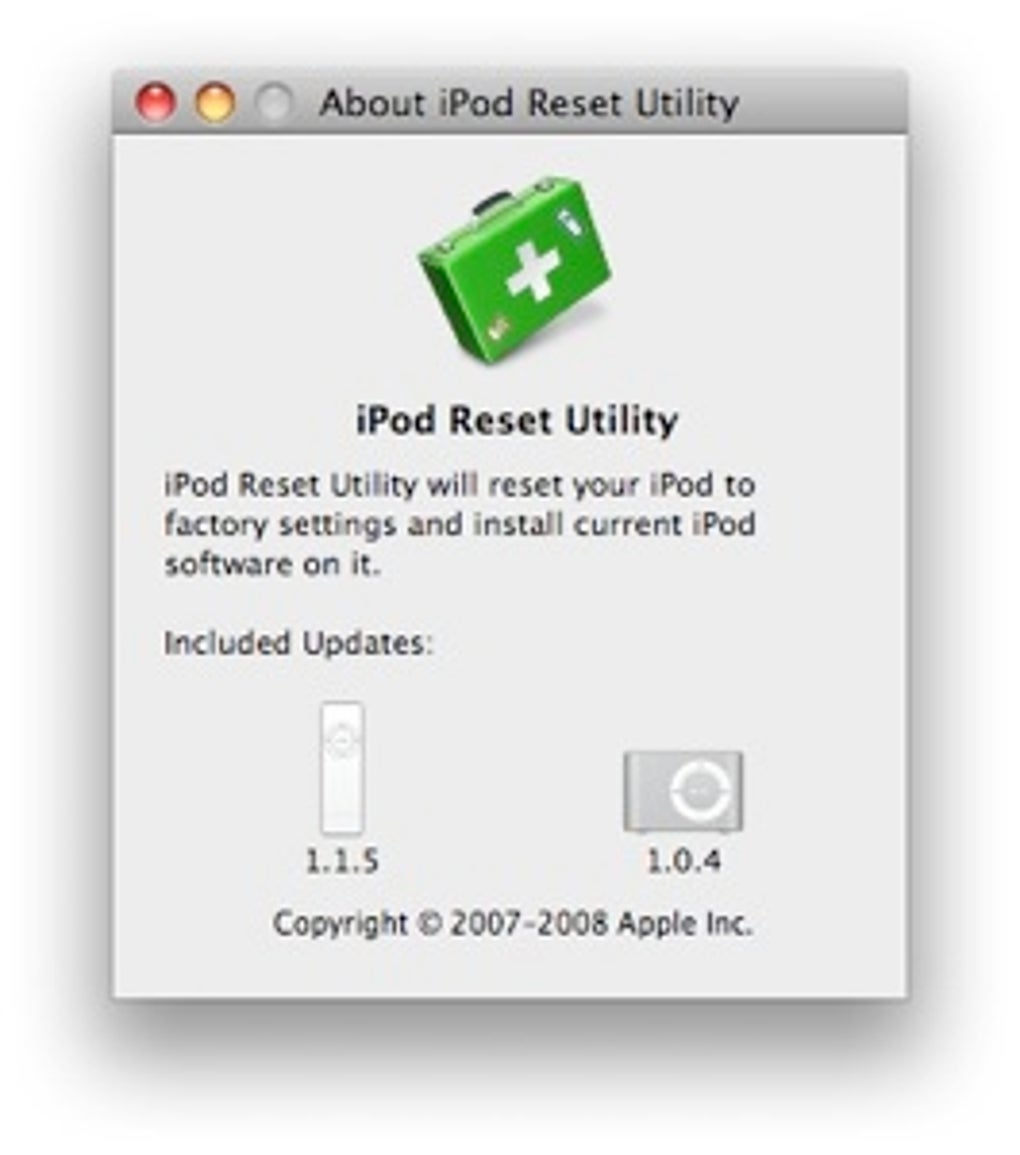Удаление всех данных с iPod Shuffle: Пошаговая инструкция
В этом руководстве мы расскажем, как быстро и легко удалить все данные с вашего iPod Shuffle. Следуя нашим советам, вы сможете вернуть устройство к заводским настройкам и освободить место для новой музыки.
Подключите iPod Shuffle к компьютеру с помощью USB-кабеля.
Apple iPod shuffle gen 3#shorts #viral #ytshorts
Откройте iTunes и выберите ваше устройство в списке.
Полный обзор iPod Shuffle 2GB
Перейдите на вкладку Сводка в iTunes.
ЛУЧШИЙ ГАДЖЕТ КОМПАНИИ APPLE, О КОТОРМ ВСЕ ЗАБЫЛИ- IPOD SHUFFLE 4
Нажмите кнопку Восстановить iPod, чтобы начать процесс.
How to reset an Ipod shuffle
Подтвердите свои действия, нажав Восстановить в появившемся окне.
iPod Shuffle 1
Дождитесь завершения процесса восстановления, который может занять несколько минут.
iPod Classic в 2024 - нужная вещь или бесполезный гаджет?
После завершения восстановления iTunes предложит вам настроить iPod как новый.
Выберите Настроить как новый iPod, чтобы начать с чистого листа.
Теперь вы можете добавить новую музыку или аудиофайлы на ваш очищенный iPod Shuffle.
Регулярно делайте резервные копии данных, чтобы избежать потери информации в будущем.
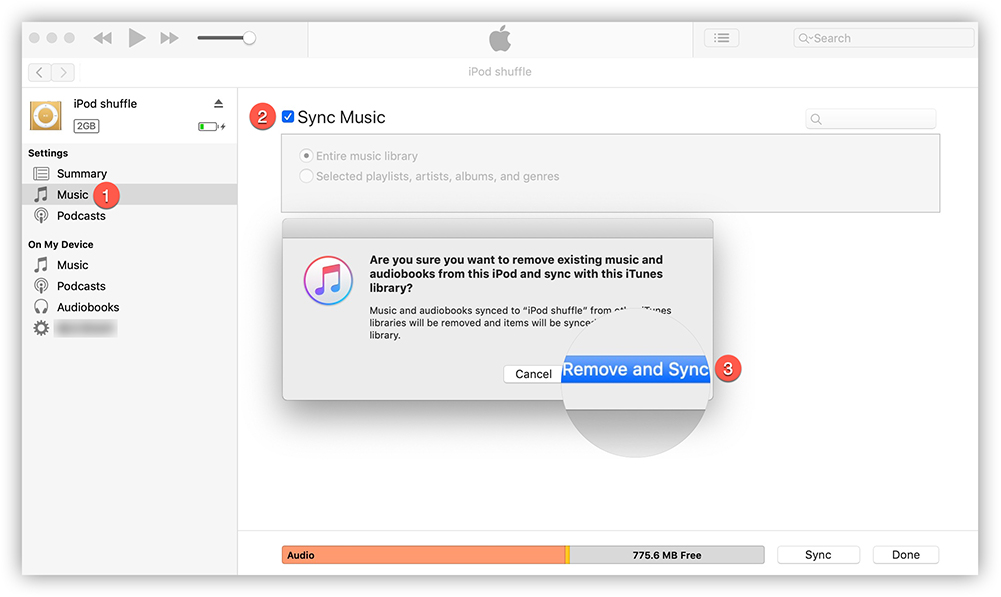
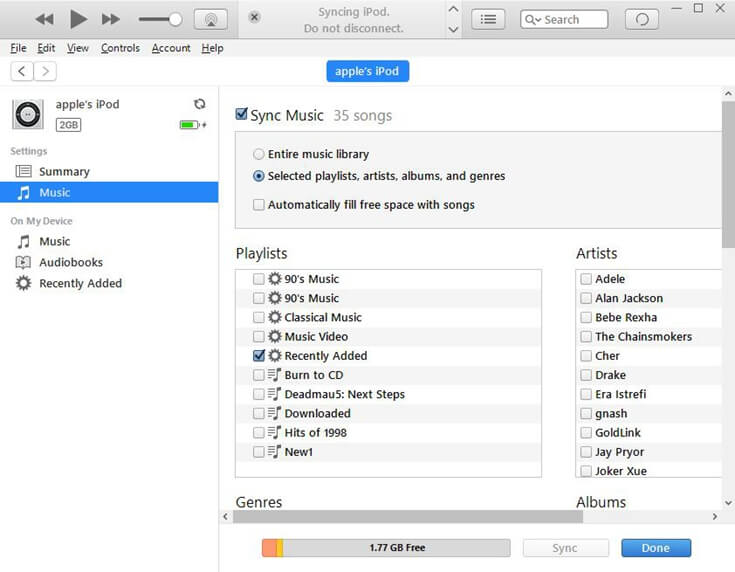

:max_bytes(150000):strip_icc():focal(749x0:751x2)/ipod-shuffle-2nd-gen-a9a73fb9e1974423addf8b99047ce0a9.jpg)